Guida valida perFatturazione Elettronica e modulo incassi e pagamenti
Menu Scadenzario da pc
Entra nel
pannello di Fatturazione, quindi vai su
Incassi e pagamenti > scadenzario. Per maggiori dettagli su
come vedere i menu, consulta la guida.
Vedi due sezioni:
Incassi, la prima mostrata e
Pagamenti.
1. Incassi
Trovi i pulsanti:
- Non incassate: mostra in tabella solo le rate in stato Non incassata o Scaduta. Se sposti una rata, per esempio da Non incassata a Incassata è spostata nell'altro menu.
- Incassate: mostra in tabella solo le rate in stato Incassata.
- Tutte: mostra in tabella tutte le rate comprese quelle Stornate.
Premi su un pulsante per vedere le rate in uno specifico stato:
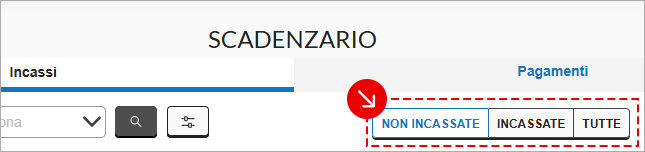
In tabella sono presenti i campi che
identificano la rata, per esempio
Data scadenza,
Cliente o
Doc. collegato. Puoi
scegliere le colonne da vedere in tabella e
impostare filtri di ricerca.
Nei menu Non incassate e Incassate è sempre presente il Saldo, cioè rispettivamente la somma degli importi dovuti e degli importi incassati: è verde se > 0, nero se = 0, rosso se < 0.
Il dato si aggiorna sulla base dei filtri che hai impostato in tabella, se fai una
ricerca semplice o
avanzata, accanto al
Saldo vedi una lente d'ingrandimento che indica che la
cifra visualizzata dipende dai filtri applicati.
2. Pagamenti
Trovi i pulsanti:
- Non pagate: mostra in tabella solo le rate in stato Non pagata o Scaduta. Se sposti una rata, per esempio da Non pagata a pagata è spostata nell'altro menu.
- Pagate: mostra in tabella solo le rate in stato Pagata.
- Tutte: mostra in tabella tutte le rate comprese quelle Stornate.
Premi su un pulsante per vedere le rate in uno specifico stato. In tabella sono presenti i campi che
identificano la rata, per esempio
Data scadenza,
Fornitore o
Doc. collegato. Puoi
scegliere le colonne da vedere in tabella e
impostare filtri di ricerca.
Nei menu Non pagate e Pagate è sempre presente il Saldo, cioè rispettivamente la somma degli importi dovuti e degli importi pagati: è verde se > 0, nero se = 0, rosso se < 0.
Il dato si aggiorna sulla base dei filtri che hai impostato in tabella, se fai una
ricerca semplice o
avanzata, accanto al
Saldo vedi una lente d'ingrandimento che indica che la
cifra visualizzata dipende dai filtri applicati.
Menu Scadenzario da cellulare o tablet
Apri l'app mobile e autenticati se richiesto, quindi vai su
Incassi e pagamenti > scadenzario. Per maggiori dettagli su
come vedere i menu, consulta la guida.
Vedi due sezioni:
Incassi, la prima mostrata e
Pagamenti.
1. Incassi
In elenco vedi le rate in stato
Non incassata. Se vuoi vedere le rate in stato
Incassata o
Stornata, vai sul
menu a tre pallini ⋯ in alto a destra e scegli il filtro:
- Tutte: mostra in elenco tutte le rate comprese quelle Stornate.
- Incassate: mostra in elenco solo le rate in stato Incassata.
- Non incassate: mostra in elenco solo le rate in stato Non incassata o Scaduta. Se sposti una rata, per esempio da Non incassata a Incassata è spostata nell'altro menu.
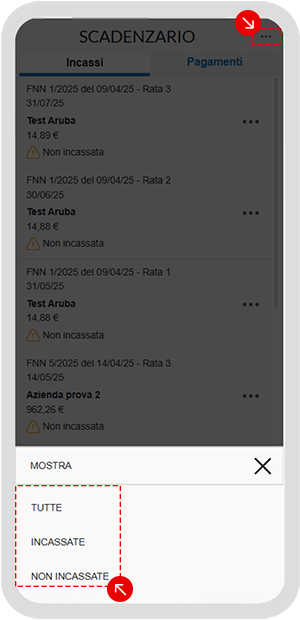
In tabella sono presenti i campi che
identificano la rata, per esempio Nome rata,
Data scadenza e
Cliente.
2. Pagamenti
Seleziona la voce
Pagamenti. In elenco vedi le rate in stato
Non pagata. Se vuoi vedere le rate in stato
Pagata o
Stornata, vai sul
menu a tre pallini ⋯ in alto a destra e scegli il filtro:
- Tutte: mostra in elenco tutte le rate comprese quelle Stornate.
- Pagate: mostra in elenco solo le rate in stato Pagata.
- Non pagate: mostra in elenco solo le rate in stato Non pagata o Scaduta. Se sposti una rata, per esempio da Non pagata a pagata è spostata nell'altro menu.
Come accedere al dettaglio di una rata e modificarla
Entra nel
pannello di Fatturazione o
apri l'app mobile, quindi vai su
Incassi e pagamenti > scadenzario. Per maggiori dettagli su
come vedere i menu, consulta la guida.
Premi su una rata in elenco per vedere il dettaglio:
- se navighi il pannello da pc, usa i pulsanti Non incassate o Non pagate, Incassate o Pagate, Tutte per vedere le rate in uno specifico stato;
- se usi un cellulare o un tablet, vai sul menu a tre pallini ⋯ in alto a destra e scegli il filtro tra quelli che compaiono per vedere le rate in uno specifico stato.
Vedi le sezioni:
- Incassi o Pagamenti: sono presenti le rate in entrata o in uscita, se ti colleghi da pc le vedi evidenziate con riquadro azzurro.
- Fattura: mostra l'anteprima della fattura che ha generato le rate di incasso o di pagamento;
- Cliente o Fornitore: contiene i dati del cliente (o del fornitore) a cui è stata inviata la fattura e un collegamento al menu Anagrafiche.
Per
rate su Incassi, da
Incassi, puoi fare le stesse operazioni del menu
Fatture Inviate > Incassi, leggi queste guide per i dettagli:
Per
rate su Pagamenti, da
Pagamenti, puoi fare le stesse operazioni del menu
Fatture ricevute > Pagamenti, leggi queste guide per i dettagli: